Thêm và đặt cấu hình tùy chọn điều khiển trong ứng dụng canvas
Thêm nhiều thành phần UI vào ứng dụng canvas của bạn và cấu hình các khía cạnh về giao diện và hành vi của chúng trực tiếp từ thanh công cụ, trong tab Thuộc tính hoặc trên thanh công thức. Các thành phần UI này được gọi là điều khiển và các khía cạnh mà bạn định cấu hình được gọi là thuộc tính.
Điều kiện tiên quyết
Nếu bạn chưa có Power Apps giấy phép, hãy đăng ký, sau đó đăng nhập.
Tạo một ứng dụng canvas trống.
Bạn luôn có thể tham quan sau bằng cách chọn biểu tượng dấu chấm hỏi gần góc trên bên phải màn hình rồi chọn Tham quan giới thiệu.
Thêm và chọn tùy chọn điều khiển
Hãy thêm một màn hình mới và một nút điều khiển. Tuy nhiên, bạn có thể thêm bất kỳ loại điều khiển nào.
Chọn Chèn từ menu soạn thảo, sau đó chọn Màn hình mới.
Chọn Trống để thêm màn hình trống vào ứng dụng của bạn. (Màn hình là một loại điều khiển có thể chứa các loại điều khiển khác.)

Màn hình mới được đặt tên là Screen2 và xuất hiện trong Chế độ xem cây. Ngăn này hiển thị danh sách phân cấp các điều khiển trong ứng dụng của bạn để bạn dễ dàng tìm và chọn từng điều khiển.
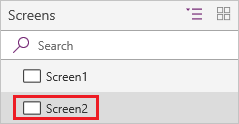
Khi đã chọn Screen2 , hãy chọn Insert một lần nữa.
Chọn nút điều khiển Nút . Kiểm soát mới xuất hiện bên dưới Màn hình2 trong danh sách phân cấp của Chế độ xem cây.

Trên màn hình, theo mặc định, một hộp có sáu tay cầm bao quanh nút. Các tay cầm này bao quanh bất kỳ điều khiển nào được chọn và được sử dụng để định cỡ điều khiển.
Chọn màn hình (bên ngoài nút) và các tay cầm hộp sẽ biến mất. Để chọn lại điều khiển, hãy chọn trực tiếp trên canvas hoặc từ danh sách dạng cây .
Quan trọng
Bạn phải luôn chọn một điều khiển trước khi có thể định cấu hình nó.
Đổi tên kiểm soát
Trong danh sách các điều khiển, hãy di chuột qua điều khiển mà bạn muốn đổi tên để hiển thị menu tràn (dấu ba chấm).
Chọn hình elip.
Chọn Đổi tên. Thêm tên độc đáo, dễ nhớ để việc xây dựng ứng dụng trở nên dễ dàng hơn.

Xóa tùy chọn điều khiển
Bạn có thể xóa một điều khiển thông qua điều khiển trong danh sách dạng cây hoặc trực tiếp từ canvas.
Xóa một điều khiển khỏi chế độ xem Tree
- Trong danh sách các điều khiển, hãy di chuột qua điều khiển mà bạn muốn xóa để hiển thị menu tràn (dấu ba chấm).
- Chọn hình elip.
- Chọn Xóa.
Xóa một điều khiển khỏi canvas
Chọn điều khiển trên canvas, sau đó nhấn phím Delete .
Sắp xếp lại màn hình
Trong Chế độ xem cây, di chuột qua màn hình mà bạn muốn di chuyển lên hoặc xuống để hiển thị menu tràn (hình elip).
Chọn dấu ba chấm, sau đó chọn Di chuyển lên hoặc Di chuyển xuống. Nếu bạn không thấy tùy chọn Di chuyển xuống , nghĩa là màn hình của bạn đang ở điểm thấp nhất trong danh sách.
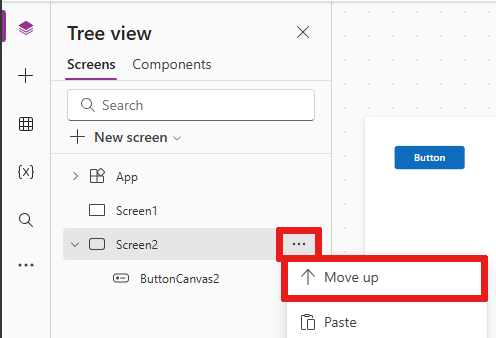
Lưu ý
Khi mở ứng dụng, màn hình ở đầu danh sách điều khiển thường xuất hiện đầu tiên. Tuy nhiên, bạn có thể chỉ định một màn hình khác bằng cách đặt thuộc tính OnStart thành một công thức bao gồm hàm Navigate .
Di chuyển và thay đổi kích thước điều khiển
Để di chuyển một điều khiển, chọn điều khiển đó, di chuột qua trung tâm của nó để mũi tên bốn đầu xuất hiện, sau đó kéo điều khiển đến một vị trí khác.
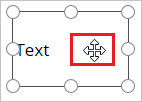
Để thay đổi kích thước điều khiển, chọn bất kỳ tên người dùng nào trong hộp chọn sao cho mũi tên hai đầu xuất hiện, sau đó kéo tên người dùng.

Lưu ý
Như chủ đề này mô tả sau, bạn cũng có thể di chuyển và thay đổi kích thước của một điều khiển bằng cách sửa đổi bất kỳ tổ hợp nào của các thuộc tính X, Y, Chiều cao và Chiều rộng trong thanh công thức.
Cấu hình điều khiển trong ngăn Thuộc tính
Bằng cách sử dụng ngăn Thuộc tính , cụ thể cho điều khiển bạn chọn, bạn có thể chỉ định nhiều tùy chọn khác nhau.
Ví dụ, nếu bạn chọn một nút điều khiển, bạn có thể thay thế giá trị của văn bản được hiển thị thông qua ngăn Thuộc tính của nút điều khiển.

Lưu ý
Ngoài ra, bạn có thể thay đổi văn bản hiển thị bằng cách sửa đổi thuộc tính Văn bản của văn bản đó trên thanh công thức.
Định cấu hình điều khiển trong thanh công thức
Bạn có thể cấu hình điều khiển bằng cách chọn một thuộc tính trong danh sách thuộc tính, sau đó chỉ định giá trị trên thanh công thức. Tính năng tự động hoàn thành có thể hữu ích trên thanh công thức để xem các giá trị bạn có thể sử dụng cho một điều khiển.
Thay đổi màu phông chữ của một điều khiển
Ví dụ, nếu bạn muốn thay đổi màu phông chữ cho văn bản điều khiển của mình. Bạn thấy có nhiều lựa chọn màu sắc.

Thay đổi vị trí trên canvas của một điều khiển
Bạn có thể thiết lập tọa độ X và Y cho vị trí điều khiển bằng thanh công thức. Thiết lập tọa độ trên thanh công thức giúp bạn đặt vị trí điều khiển chính xác hơn.
Ví dụ, nếu bạn chọn X hoặc Y trong danh sách thuộc tính và chỉ định một số trên thanh công thức, bạn sẽ thấy điều khiển di chuyển đến tọa độ đó. Trong trường hợp này, nút di chuyển đến vị trí 100 trên trục X, giả sử phía bên trái xa nhất của khung vẽ là điểm không.

Thay đổi kích thước của điều khiển
Bạn có thể thay đổi kích thước điều khiển bằng cách chọn Chiều cao hoặc Chiều rộng trong danh sách thuộc tính, sau đó chỉ định một số khác trên thanh công thức.

Thay đổi văn bản hiển thị của điều khiển
Bạn có thể thay đổi văn bản hiển thị của điều khiển bằng cách chọn Văn bản trong danh sách thuộc tính, sau đó chỉ định bất kỳ tổ hợp nào của chuỗi ký tự, biểu thức hoặc công thức trong thanh công thức.
Chuỗi ký tự
Một chuỗi ký tự được bao quanh bởi dấu ngoặc kép và xuất hiện chính xác như khi bạn nhập. "Xin chào thế giới" là một chuỗi ký tự theo nghĩa đen.

Lưu ý
Khi bạn thêm văn bản dài hơn chiều rộng của điều khiển, điều khiển sẽ không thay đổi chiều rộng để chứa văn bản. Bạn phải thay đổi kích thước điều khiển theo cách thủ công để phù hợp với văn bản.
Expression
Một biểu thức thường dựa trên thuộc tính của một điều khiển khác. Screen2.Height là một biểu thức hiển thị chiều cao của Screen2 nơi hiển thị văn bản cho nút điều khiển.

Ví dụ, khi sử dụng biểu thức, bạn có thể đặt hình ảnh nền hoặc biểu tượng làm hình nền cho nút của mình.
Công thức
Công thức bao gồm một hoặc nhiều hàm. Hàm Now trả về ngày và giờ hiện tại theo múi giờ địa phương của bạn và hàm Text định dạng các giá trị như ngày, giờ và tiền tệ.
Ví dụ, bạn có thể hiển thị ngày và giờ trong Nhãn:
Các công thức thường phức tạp hơn nhiều so với ví dụ này để chúng có thể cập nhật dữ liệu, sắp xếp, lọc và thực hiện các hoạt động khác. Để biết thêm thông tin, hãy xem tài liệu tham khảo công thức.
Thông tin liên quan
- Tìm các quy trình từng bước để cấu hình các điều khiển phổ biến như màn hình, danh sách, bộ sưu tập, biểu mẫu và biểu đồ.
- Tìm thông tin tham khảo về từng loại kiểm soát trong tài liệu tham khảo kiểm soát.
